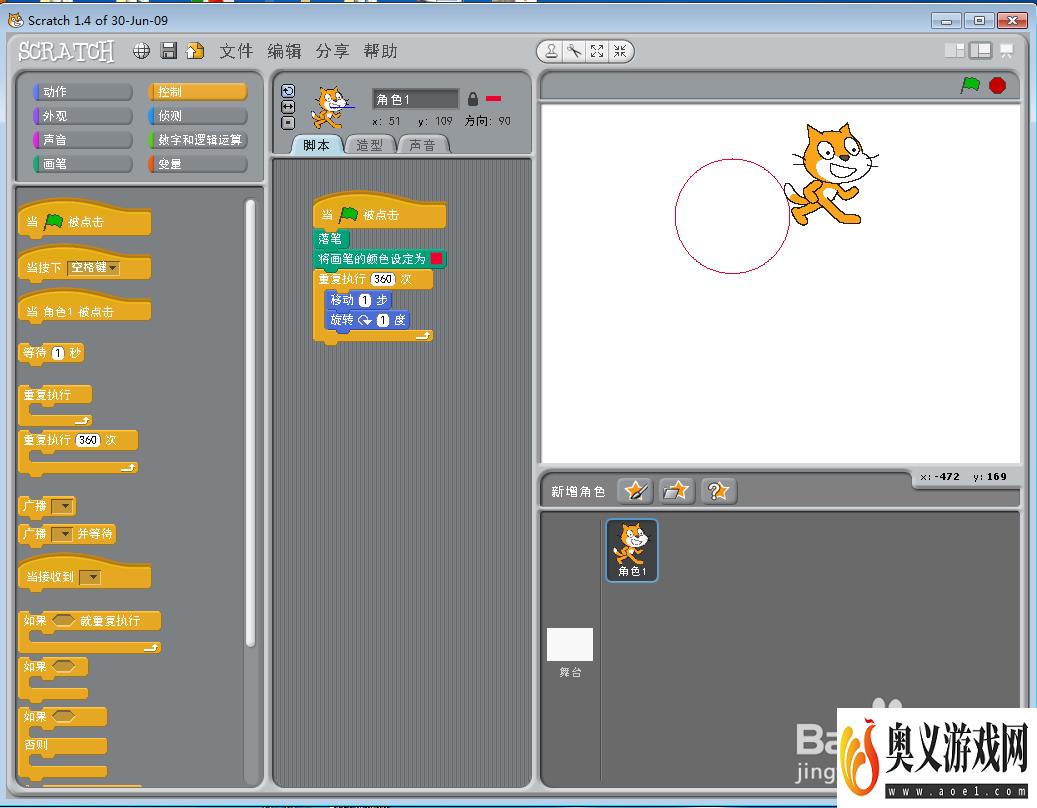来源:互联网 | 时间:2023-09-07 22:33:21
在scratch中,我们可以通过编程绘制各种图形,下面来介绍一下如何在scratch中绘制红色圆形。1、打开scratch,进入软件的主界面;2、点击控制,选择当绿旗被点击命令,添加到脚本编辑区;3、点击画笔,添加落笔、将笔的颜色设为红色命
在scratch中,我们可以通过编程绘制各种图形,下面来介绍一下如何在scratch中绘制红色圆形。

1、打开scratch,进入软件的主界面;
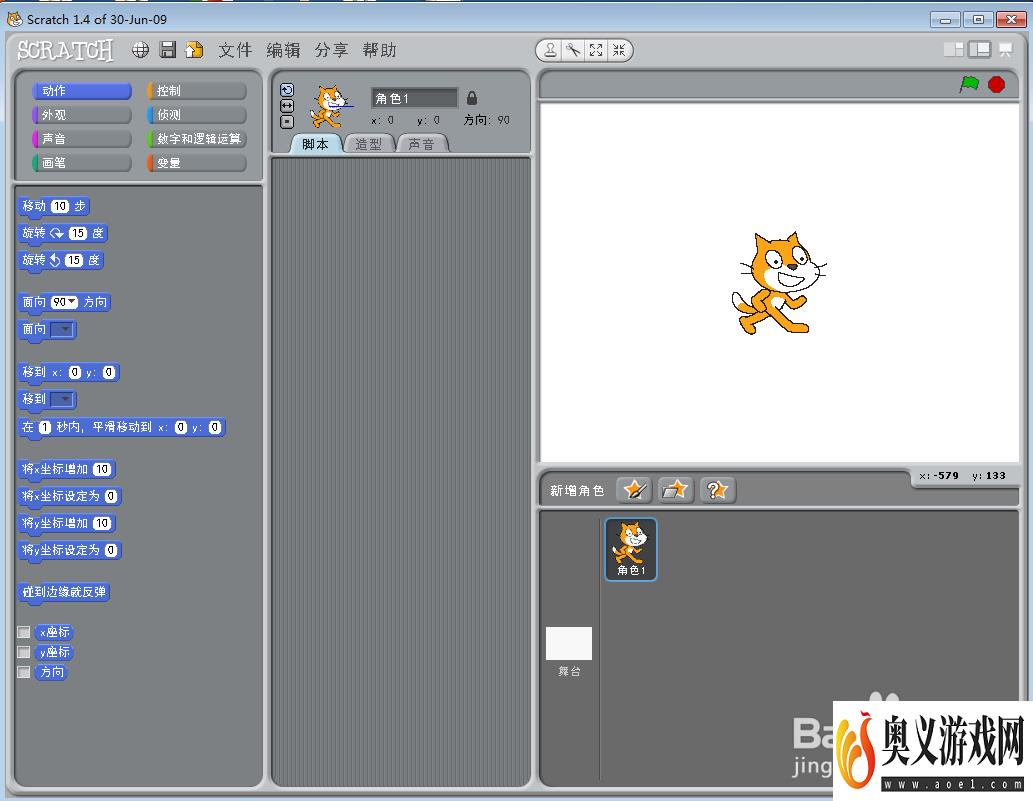
2、点击控制,选择当绿旗被点击命令,添加到脚本编辑区;
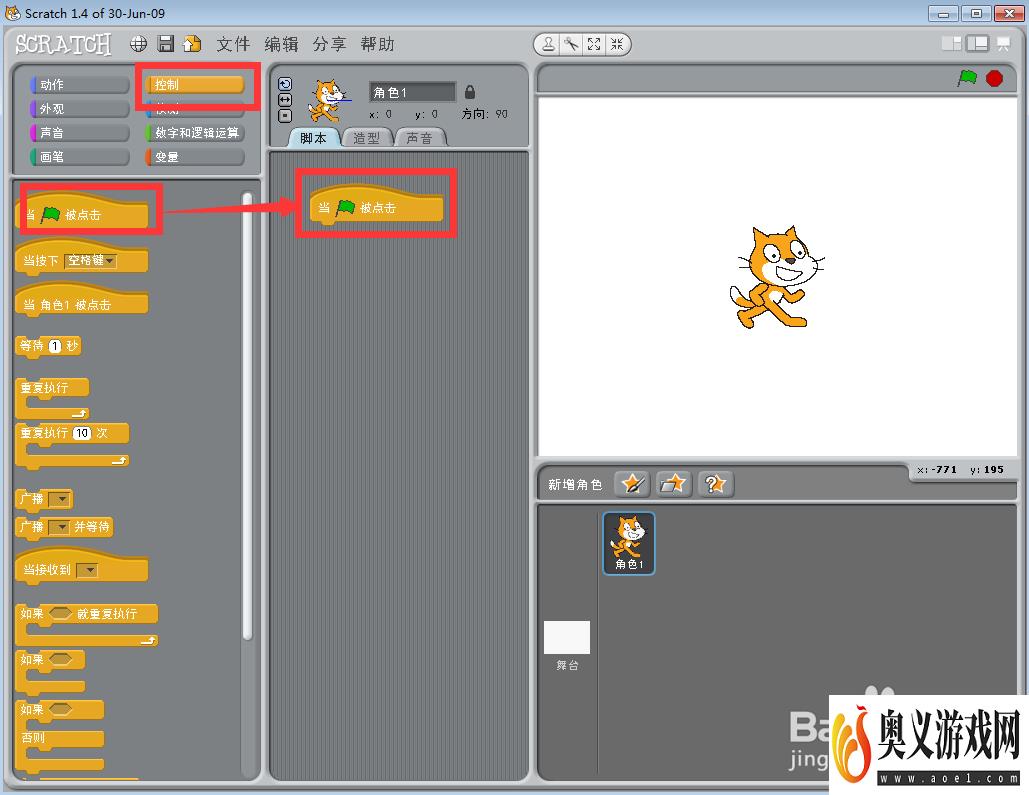
3、点击画笔,添加落笔、将笔的颜色设为红色命令;
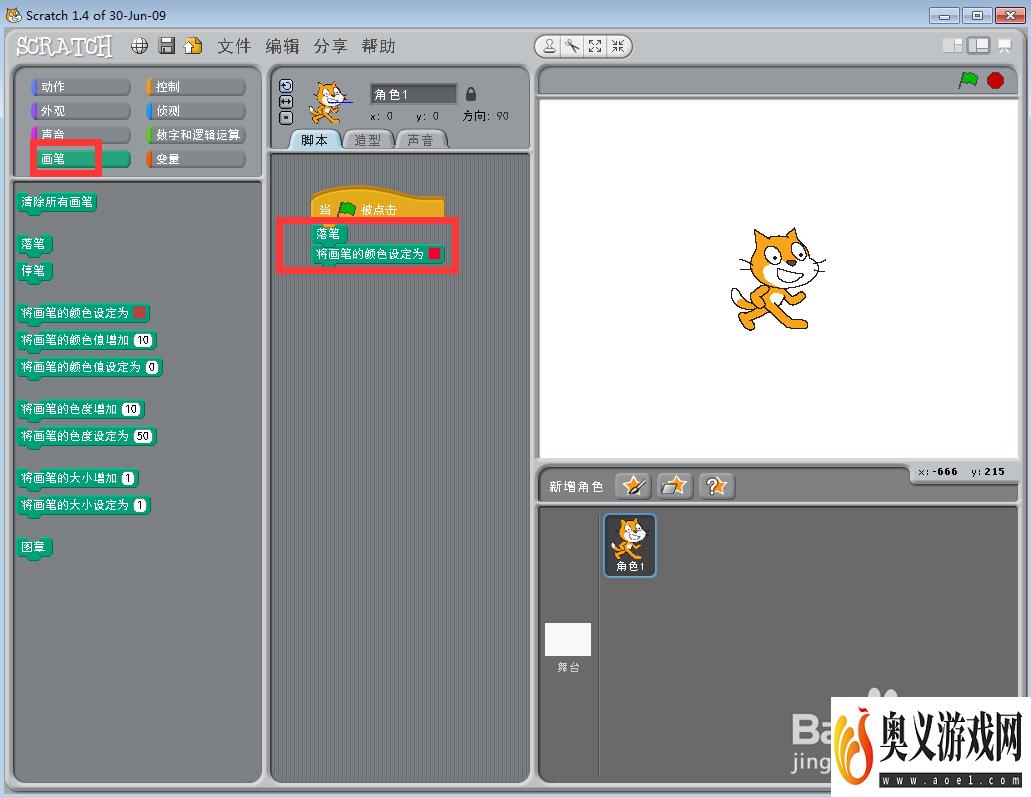
4、点击运动面板,添加移动1步、旋转1度命令;
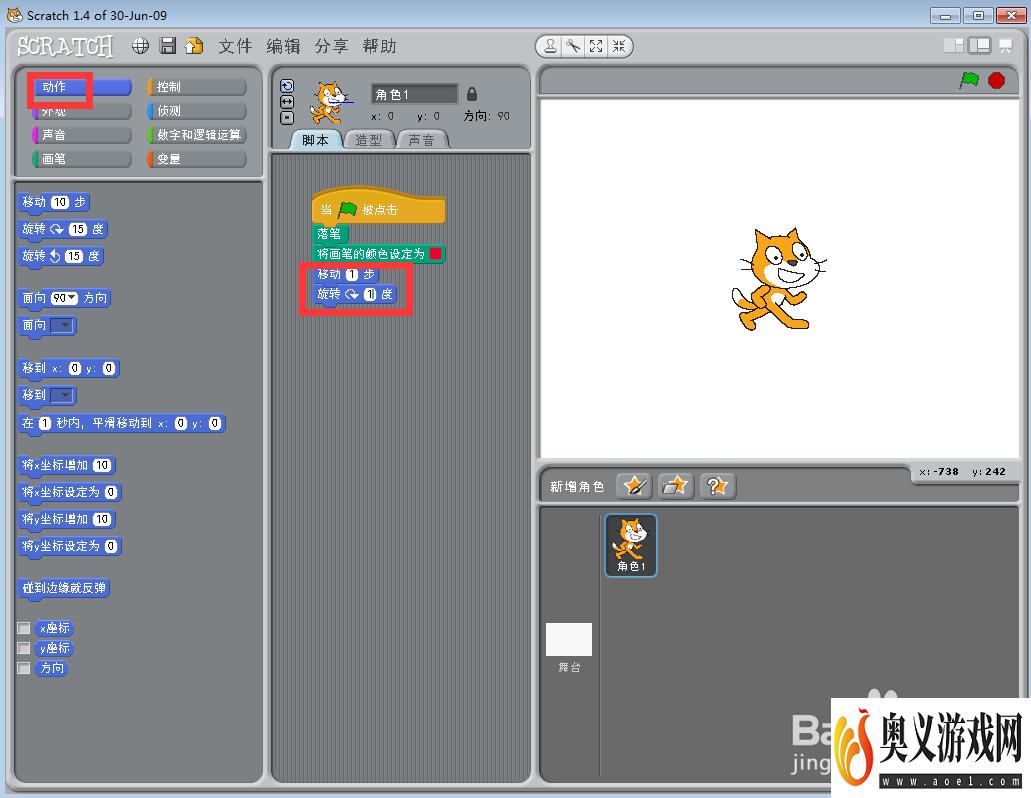
5、点击控制面板,添加重复执行360次命令;
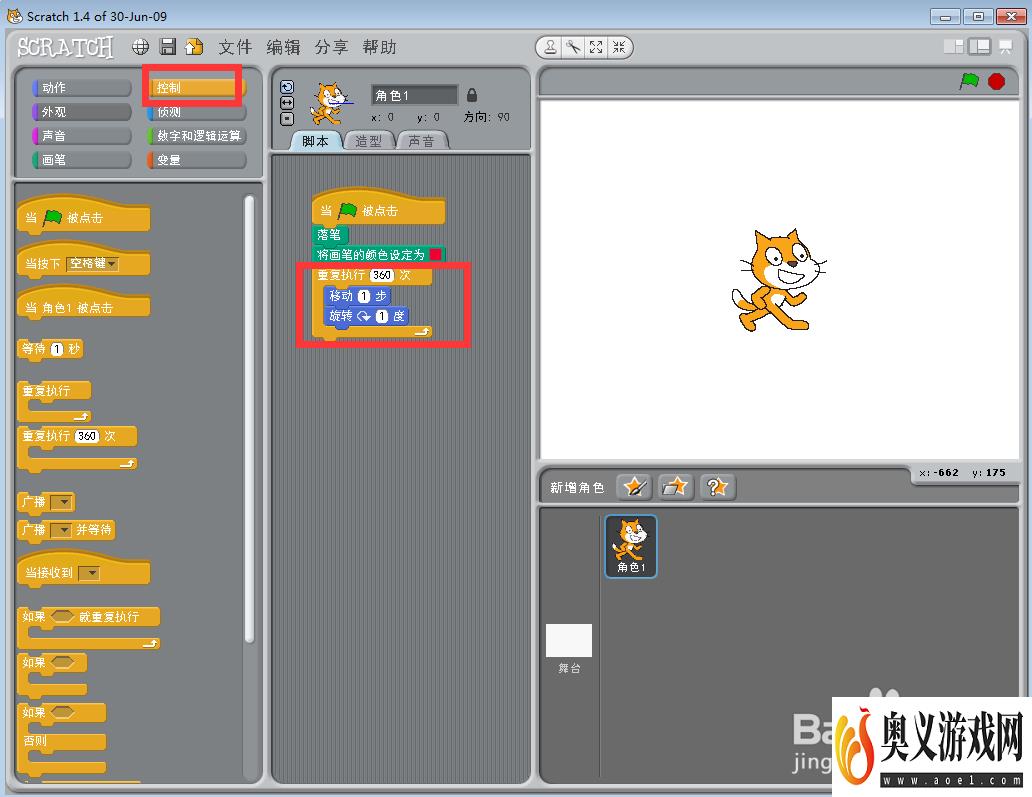
6、点击绿旗执行程序;
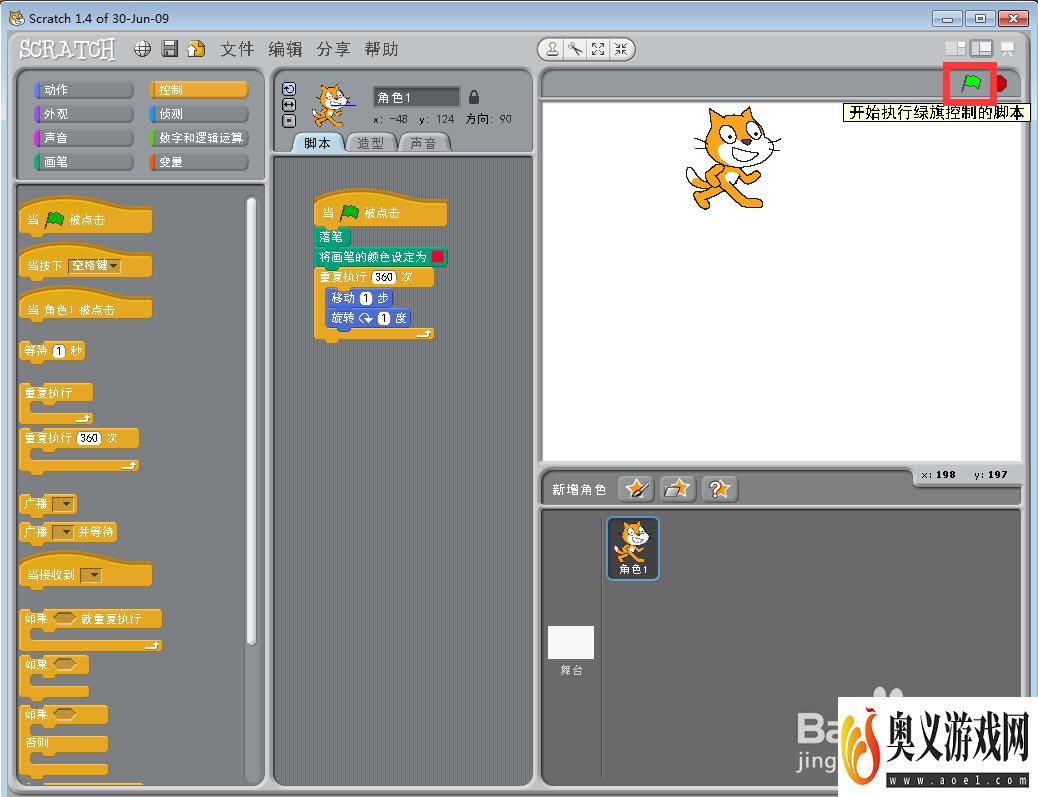
7、我们就在scratch中创建好了一个红色圆形。